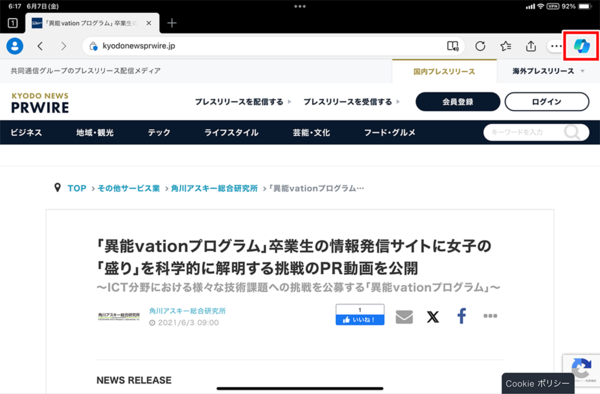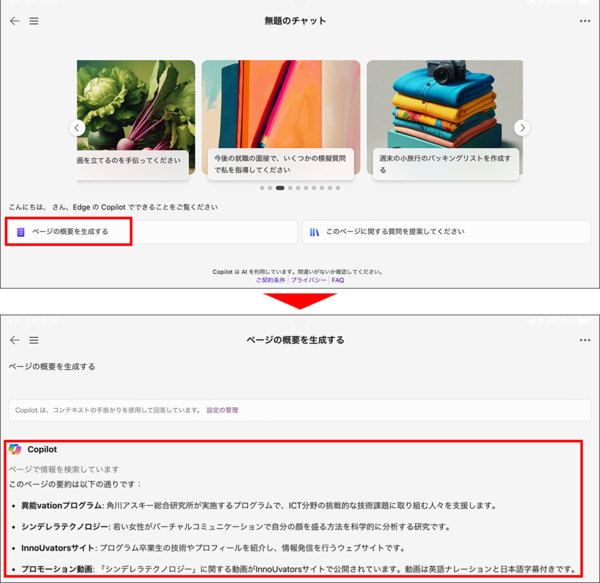「Copilot」を活用する②
【活用提案】画像生成や音楽生成、文章要約など「Copilot」の便利機能をiPadで楽しく使おう
2024年09月19日 13時00分更新
「Edge」の要約機能はかなり便利
Copilotを使うなら、ぜひとも覚えておきたいのが「Edge」での利用方法だ。「Edge」に搭載されているCopilotを使えば、今開いているWebページをすぐに要約できる。これは、ほかの生成AIアプリではまねのできない機能で、非常に便利だ。無料で利用できるので、これを目的に「Edge」をインストールしてもいいと思えるほどだ。
使い方は非常に簡単で、「Edge」のCopilotを表示すると、現在のページに合わせて要約のメニューが表示される。これをタップすれば、あっという間に要約が完了する。
さらに便利なのは、「YouTube」など動画コンテンツも要約できる点だ。長時間の動画を見たら「長いだけで中身がスカスカだった」ということも少なくない。しかし、動画の要約機能を使えば、「何分からこのような内容」といった感じでサクッと内容を示してくれる。この要約を確認すれば、見るべきポイントがわかるし、全体として見る価値があるかどうかも判断できる。
動画を要約する際も、手順はまったく一緒だ。「Edge」で動画のページを開いてCopilotを呼び出す。あとは、動画の要約を指示すれば、すぐに動画の内容を要約してくれる。
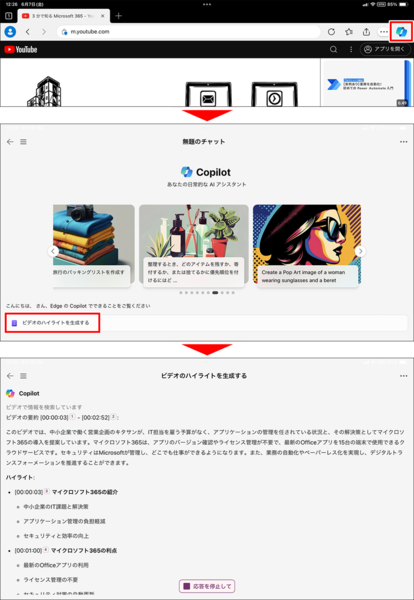
「YouTube」などの動画サイトで要約する動画を開いたら、「Copilot」アイコンをタップ。「ビデオのハイライトを生成する」をタップすると、動画全体の要約と、タイムスタンプごとに要約が表示される。
今回は、画像生成や文章の要約、音楽の生成など、iPadで「Copilot」を使う際に知っておくと便利な機能について紹介してきた。これらの機能は、すべて無料アカウントで利用できる。iPadで作業するときに、ぜひ活用してもらいたい。

この連載の記事
-
第52回
Apple
【活用提案】「ライブ変換」は使い慣れればかなり便利! コツを覚えてiPadでサクサク入力しよう -
第51回
Apple
【活用提案】iPadのキーボード入力は初期設定では使いにくい! スムーズな文字入力環境を整えよう -
第50回
Apple
【活用提案】iPadで快適に文字入力をするなら外付けキーボードが必須! 正しい選び方はこれ -
第49回
Apple
【活用提案】AIを使ってラクラク完成! 話題の「Canva」でプレゼン資料を作るコツ -
第48回
Apple
【活用提案】プレゼン資料の作成に必須の「Keynote」アプリをもっと便利に使うワザ -
第47回
Apple
【活用提案】iPadならすぐに使える! 「Keynote」を活用してプレゼンテーションを作成しよう -
第46回
Apple
【活用提案】「Goodnotes」のあまり知られていない便利機能を利用してもっと自在にノート作りをしよう! -
第45回
Apple
【活用提案】「Goodnotes」の基本操作と便利なカスタマイズ法を覚えて効率よくノートを作成しよう! -
第44回
Apple
【活用提案】定番の「Goodnotes」を快適に使うために最初に見直しておきたい設定はコレ! -
第43回
Apple
【活用提案】iPadの「ショートカット」や「集中モード」を使ってさらに効率的なホーム画面を実現しよう! -
第42回
Apple
【活用提案】アプリのウィジェットをホーム画面に使いやすく配置してiPad作業をもっと快適にしよう! - この連載の一覧へ